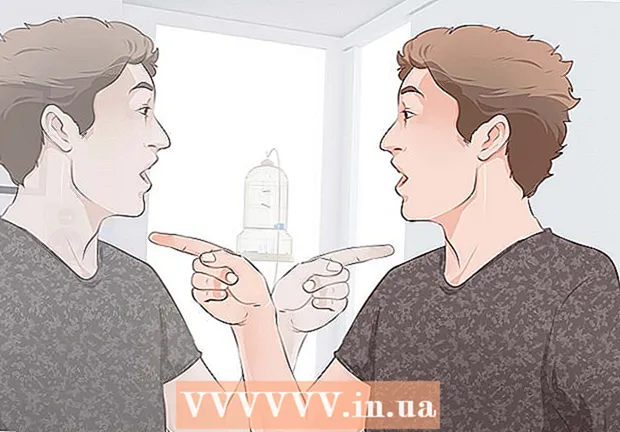Автор:
Bobbie Johnson
Дата Створення:
7 Квітень 2021
Дата Оновлення:
26 Червень 2024

Зміст
- кроки
- Метод 1 з 2: Як тимчасово відключити Захисник Windows
- Метод 2 з 2: Як постійно відключити Захисник Windows
- Поради
- попередження
З цієї статті ви дізнаєтеся, як в Windows 10 відключити Захисник Windows на тимчасовій і постійній основі. Захисник Windows можна відключити до першого перезавантаження комп'ютера через меню «Параметри»; щоб назавжди відключити Захисник, потрібно внести зміни до реєстру Windows. Майте на увазі, що якщо відключити Захисник, то безпеку комп'ютера знизиться. Більш того, якщо змінити не ту запис реєстру, система може прийти в непридатність.
кроки
Метод 1 з 2: Як тимчасово відключити Захисник Windows
 1 Відкрийте меню «Пуск»
1 Відкрийте меню «Пуск»  . Натисніть на логотип Windows в нижньому лівому кутку екрана.
. Натисніть на логотип Windows в нижньому лівому кутку екрана.  2 Натисніть «Параметри»
2 Натисніть «Параметри»  . Цей значок знаходиться в нижньому лівому кутку меню «Пуск». Відкриється вікно «Параметри».
. Цей значок знаходиться в нижньому лівому кутку меню «Пуск». Відкриється вікно «Параметри».  3 Клацніть по «Оновлення та безпека»
3 Клацніть по «Оновлення та безпека»  . Ви знайдете цю опцію в нижньому ряду опцій.
. Ви знайдете цю опцію в нижньому ряду опцій.  4 натисніть захисник Windows. Ви знайдете цю опцію на лівій панелі.
4 натисніть захисник Windows. Ви знайдете цю опцію на лівій панелі.  5 клацніть по Захист від вірусів і загроз. Це перша опція в розділі «Області захисту» у верхній частині сторінки. Відкриється вікно Windows Defender.
5 клацніть по Захист від вірусів і загроз. Це перша опція в розділі «Області захисту» у верхній частині сторінки. Відкриється вікно Windows Defender.  6 натисніть Параметри захисту від вірусів і загроз. Ця опція знаходиться посередині сторінки.
6 натисніть Параметри захисту від вірусів і загроз. Ця опція знаходиться посередині сторінки.  7 Вимкніть захист в реальному часі. Натисніть на синій повзунок
7 Вимкніть захист в реальному часі. Натисніть на синій повзунок  у «Захист в реальному часі», а потім у спливаючому вікні натисніть «Так». Функція захисту в реальному часі буде відключена.
у «Захист в реальному часі», а потім у спливаючому вікні натисніть «Так». Функція захисту в реальному часі буде відключена. - Також можна відключити хмарну захист - натисніть на синій повзунок у «Хмарна захист», а потім у спливаючому вікні натисніть «Так».
- Захисник Windows автоматично включиться, коли ви перезавантажте комп'ютер.
Метод 2 з 2: Як постійно відключити Захисник Windows
 1 Відкрийте меню «Пуск»
1 Відкрийте меню «Пуск»  . Натисніть на логотип Windows в нижньому лівому кутку екрана.
. Натисніть на логотип Windows в нижньому лівому кутку екрана.  2 Відкрийте редактор реєстру. У ньому можна змінити основні функції комп'ютера. Щоб відкрити редактор реєстру:
2 Відкрийте редактор реєстру. У ньому можна змінити основні функції комп'ютера. Щоб відкрити редактор реєстру: - Введіть regedit.
- Клацніть по «regedit» вгорі меню Пуск.
- Натисніть «Так», коли з'явиться запит.
 3 Перейдіть в папку Windows Defender. Для цього відкрийте відповідні папки на лівій панелі редактора реєстру:
3 Перейдіть в папку Windows Defender. Для цього відкрийте відповідні папки на лівій панелі редактора реєстру: - Двічі клацніть на папці «HKEY_LOCAL_MACHINE», щоб відкрити її (якщо вона вже відкрита, пропустіть цей крок).
- Відкрийте папку «SOFTWARE».
- Прокрутіть вниз і відкрийте папку «Policies».
- Відкрийте папку «Microsoft».
- Натисніть на папку «Windows Defender».
 4 Клацніть правою кнопкою миші по папці «Windows Defender». Відкриється меню.
4 Клацніть правою кнопкою миші по папці «Windows Defender». Відкриється меню. - Якщо у вашої миші немає правої кнопки, клацніть по правій стороні миші або клацніть двома пальцями.
- Якщо на комп'ютері є трекпад (а не миша), торкніться його двома пальцями або натисніть на праву нижню частину трекпада.
 5 натисніть створити. Ця опція знаходиться вгорі меню. Відкриється нове меню.
5 натисніть створити. Ця опція знаходиться вгорі меню. Відкриється нове меню.  6 натисніть Параметр DWORD (32 біти). Ви знайдете цю опцію в новому меню. У папці «Windows Defender» буде створений новий параметр, який відобразиться на правій панелі.
6 натисніть Параметр DWORD (32 біти). Ви знайдете цю опцію в новому меню. У папці «Windows Defender» буде створений новий параметр, який відобразиться на правій панелі.  7 Введіть DisableAntiSpyware в якості імені параметра. потім натисніть ↵ Enter.
7 Введіть DisableAntiSpyware в якості імені параметра. потім натисніть ↵ Enter.  8 Відкрийте параметр «DisableAntiSpyware». Для цього двічі клацніть по ньому. Відкриється спливаюче вікно.
8 Відкрийте параметр «DisableAntiSpyware». Для цього двічі клацніть по ньому. Відкриється спливаюче вікно.  9 Замініть число в рядку «Значення» на 1. Так ви дозволите створений параметр.
9 Замініть число в рядку «Значення» на 1. Так ви дозволите створений параметр.  10 клацніть по OK. Ця опція знаходиться внизу вікна.
10 клацніть по OK. Ця опція знаходиться внизу вікна.  11 Перезавантажте комп'ютер. Натисніть «Пуск»
11 Перезавантажте комп'ютер. Натисніть «Пуск»  > «Вимкнення»
> «Вимкнення»  > «Перезавантаження». Захисник Windows буде відключений.
> «Перезавантаження». Захисник Windows буде відключений.  12 Увімкніть Захисник Windows, коли буде потрібно. Для цього:
12 Увімкніть Захисник Windows, коли буде потрібно. Для цього: - Перейдіть до папки «Windows Defender» в редакторі реєстру.
- Натисніть один раз на цю папку.
- Двічі клацніть по параметру «DisableAntiSpyware», щоб відкрити його.
- Змініть число в рядку «Значення» з 1 на 0.
- Натисніть «OK» і перезавантажте комп'ютер.
- Видаліть параметр «DisableAntiSpyware», якщо більше не збираєтеся відключати Захисник.
Поради
- Якщо встановити сторонній антивірус (наприклад, McAfee), Захисник буде активовано (але не відключений повністю). Це необхідно на випадок, якщо робота стороннього антивіруса з якоїсь причини зупиниться.
попередження
- Тимчасово відключити Захисник Windows можна через настройки безпеки Windows. Там же можна відключити інші встановлені вами програми, які забезпечують безпеку комп'ютера, наприклад антивірус або брандмауер. Ця функція не дає повністю відключити Захисник з міркувань безпеки.